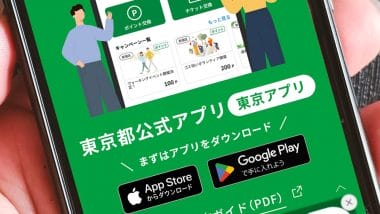シニアの利用者が多い「らくらくスマートフォン(以下らくらくスマホ)」ですが、実はシニアがとっても便利に使える機能が満載されています。そこで今回は、子が「らくらくスマホ」を使っている親に教えたい便利機能を5つ紹介しましょう。
【1】横位置でシャッターが切れる「カメラボタン」
最新のiPhone 16で搭載された「カメラコントロールボタン」は、カメラアプリを起動してスマホを横位置にしたときに、すぐにシャッターが切れる便利機能です。
実は、Androidスマホでもカメラ起動時に音量ボタンなどが、カメラのシャッターボタンとして使える機種も多いのですが、FCNTの「らくらくスマホ(F-53E)」には「カメラボタン」が本体右横に付いています。
このカメラボタンをやや強く押すとすぐにカメラアプリが起動し、もう1度押せば素早くシャッターが切れるようになっているんですね。
さすがに、iPhone 16のようにズームまではできませんが、カメラボタンがあればスマホを横位置に構えたとき、画面でシャッターボタンをタップしなくてもいいので、シニアでもデジカメ感覚で簡単に写真が撮れます。
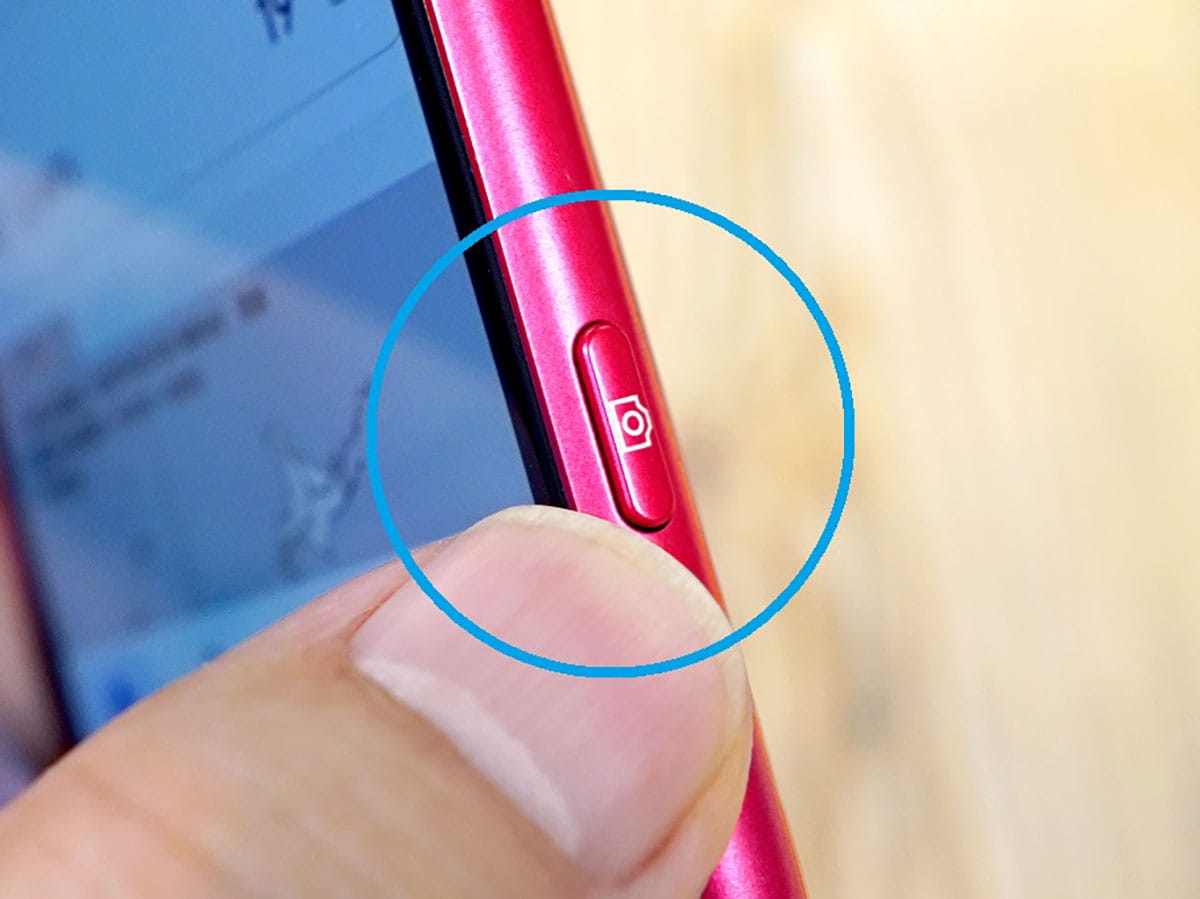

【2】誤タッチを防ぐ押し込みキー(らくらくタッチ)
シニアはついスマホをギュっと握ったり、操作時に意図せず画面に指が触れてしまうことが多く、急に画面が変わって慌ててしまうことがあります。
そのような誤タッチ防止のために、らくらくスマホには押し込みキーの「らくらくタッチ」が用意されています。
これは、軽くタッチしただけではスマホが反応せず、グッと画面のキーを押し込むこと反応するシステム。これならある程度は誤タッチを防げるでしょう。
もちろん、らくらくタッチ機能を設定でオフにすれば、普通のスマホのようにタップすれば反応するようになります。
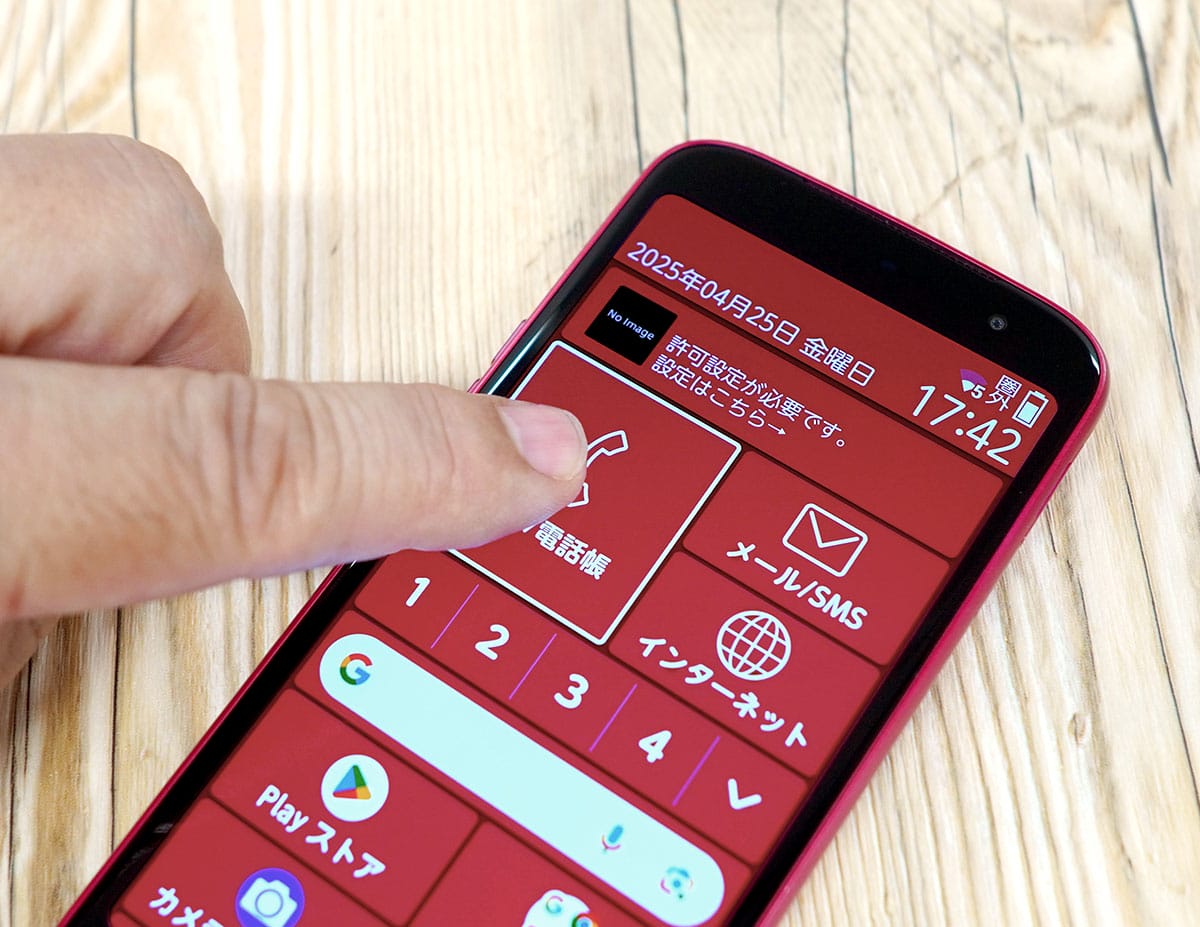
【3】「脈拍センサー」で健康管理
高齢者になると健康に気を使いますが、Apple Watchなどを使わなくてもスマホのカメラで心拍数を測ることができるのをご存じでしょうか?
iPhoneは「Instant Heart Rate」アプリ、Androidスマホは「Google Fit」アプリなどを使えば、スマホで心拍数を測定可能なんですね。
しかし、らくらくスマホ(F-53E)では、本体背面に専用の「脈拍センサー」が装備されており、なんと、自律神経測定まで可能となっています。健康が気になるシニアにはうれしい機能ですね。

自律神経パワーを計測する手順
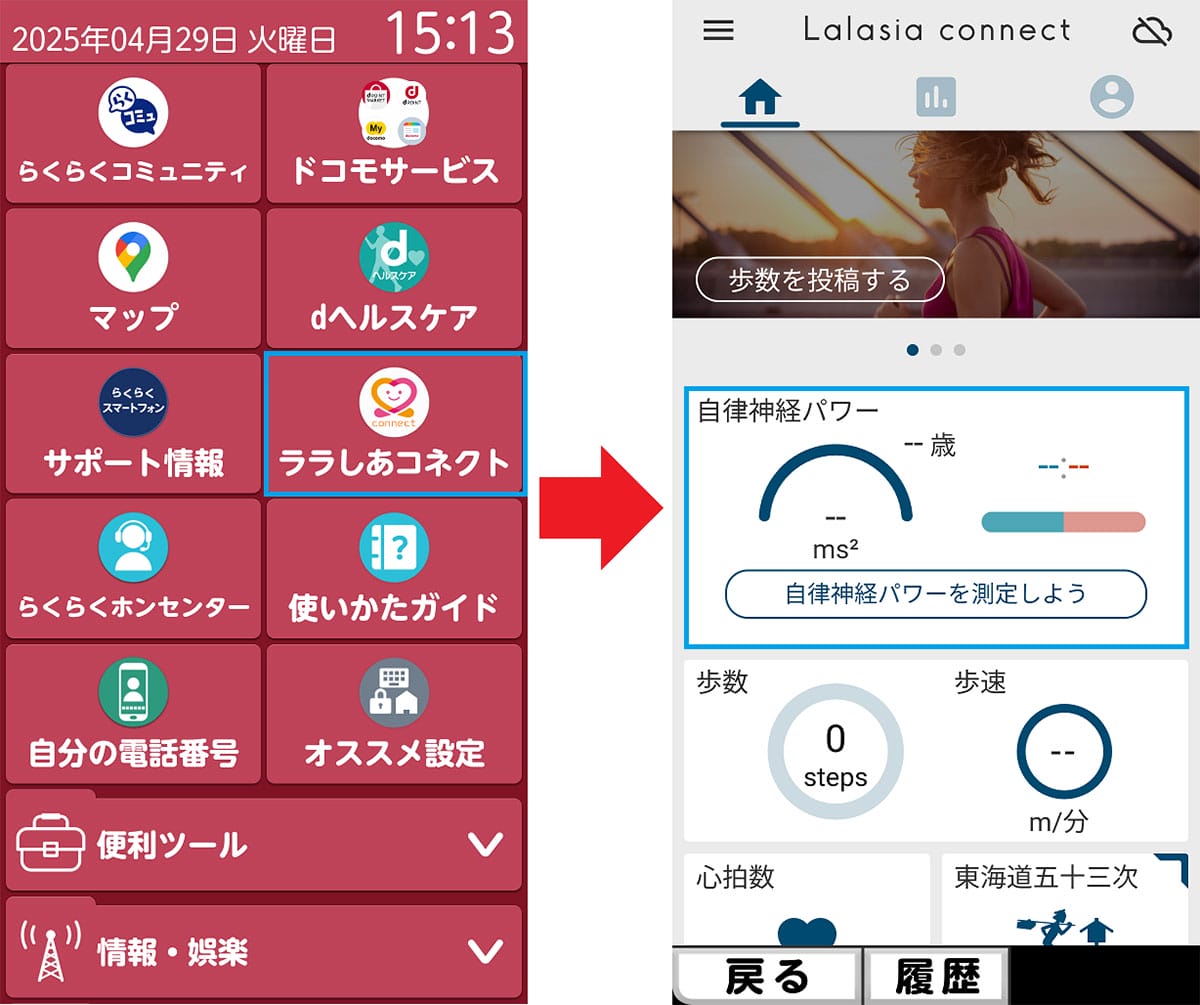
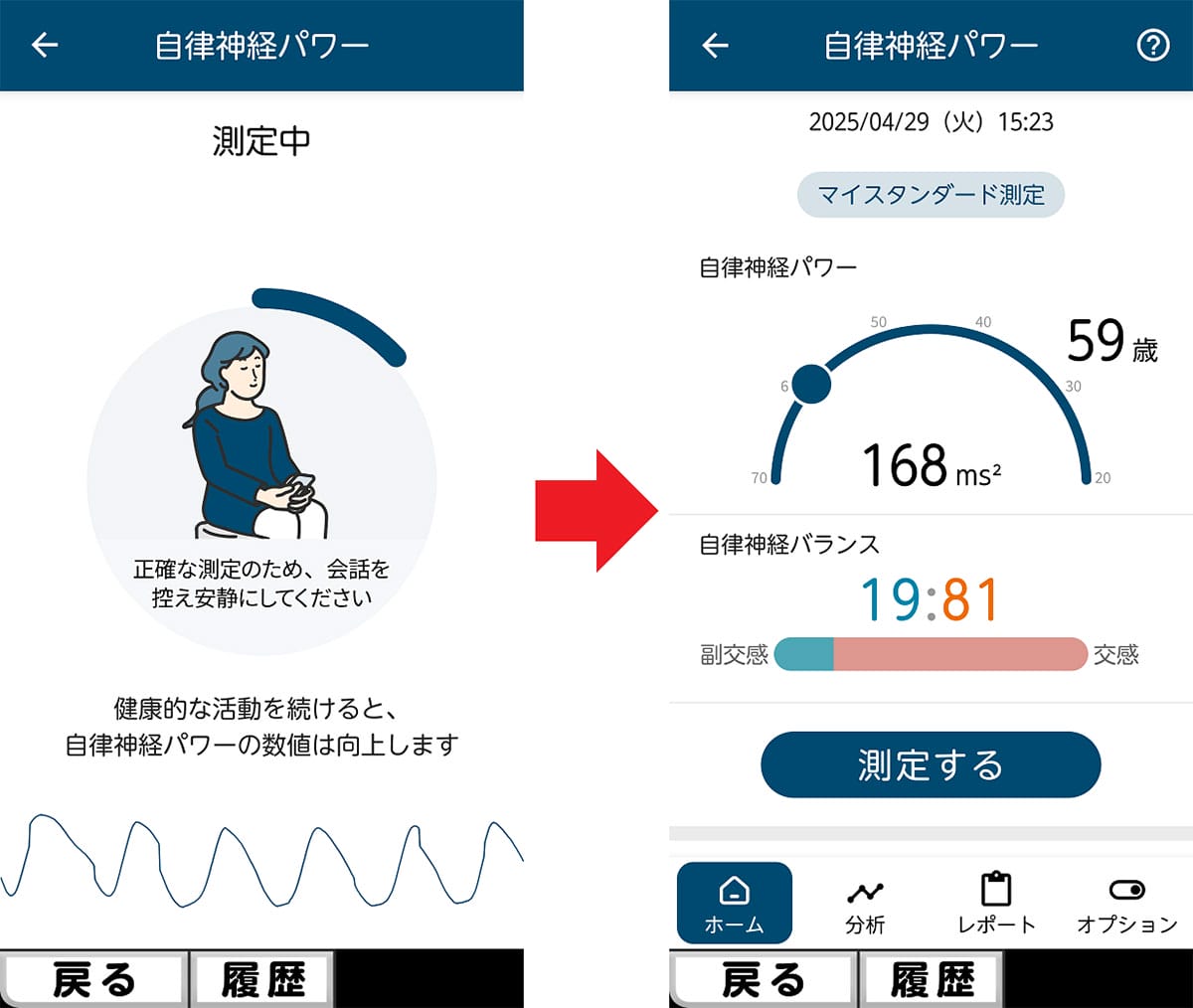
【4】老眼に優しい「おまかせズーム」
高齢者でなくても、中年になると老眼が進んでスマホの文字が読みにくくなる人も多いと思います。
そのようなときは、画面を指2本でピンチアウトすれば画面を拡大できるのは、皆さんご存じでしょう。
しかし、ピンチアウト/ピンチインといった操作はシニアには難しい場合もあるので、らくらくスマホ(F-53E)では、カメラボタンを押すことで簡単に画面を拡大できる「おまかせズーム」機能が用意されています。
たとえば、Webサイトなどを見ているときに「カメラボタン」を軽く押すと、画面に「タッチしたところを拡大できます」と表示され、画面をタップするだけで拡大されるのです。
さらに、画面下に表示されたバーを「+」側にスライドさせると、もっと拡大できるんですね。これは便利かもしれません。
おまかせズームで画面を拡大する手順

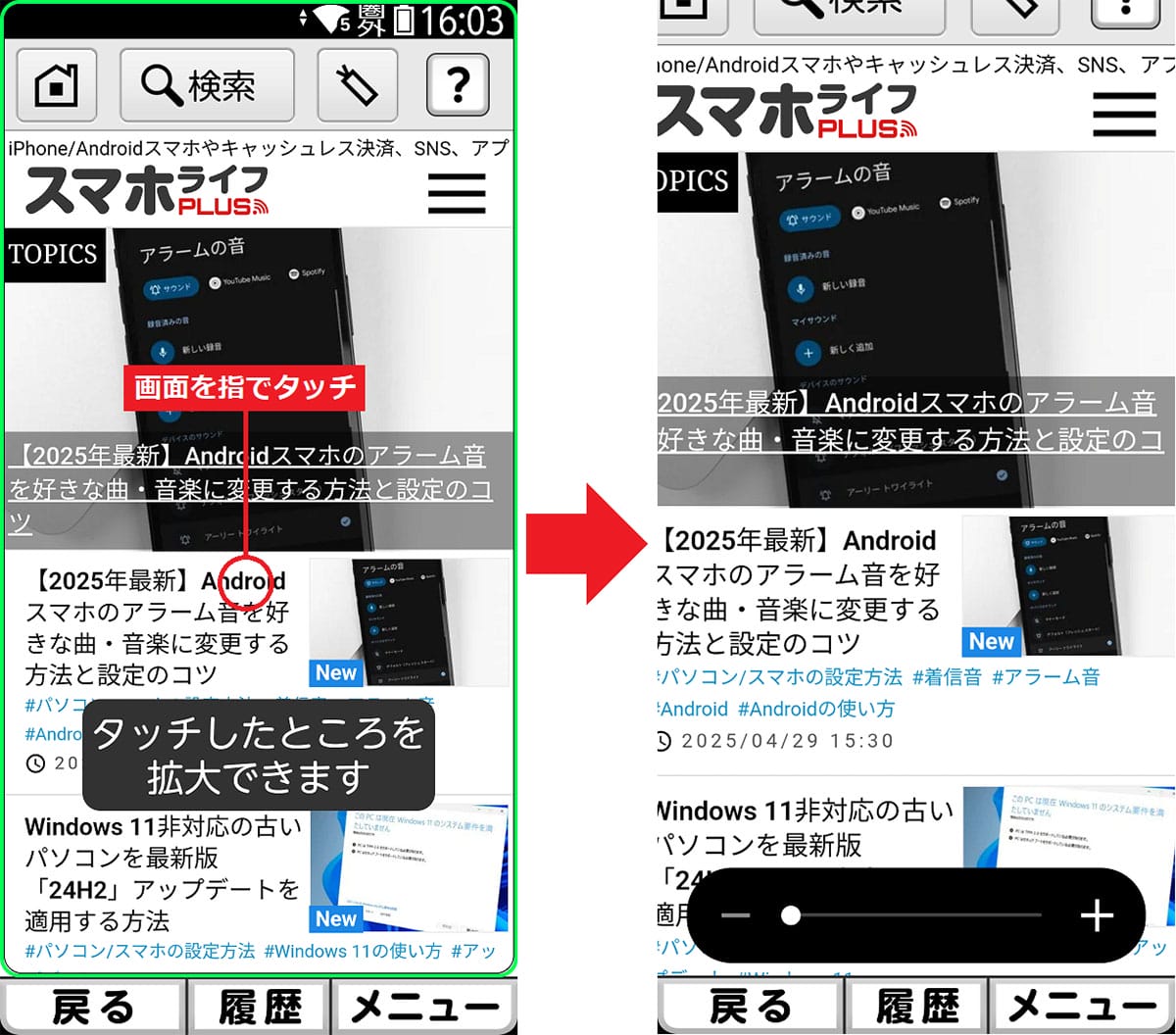
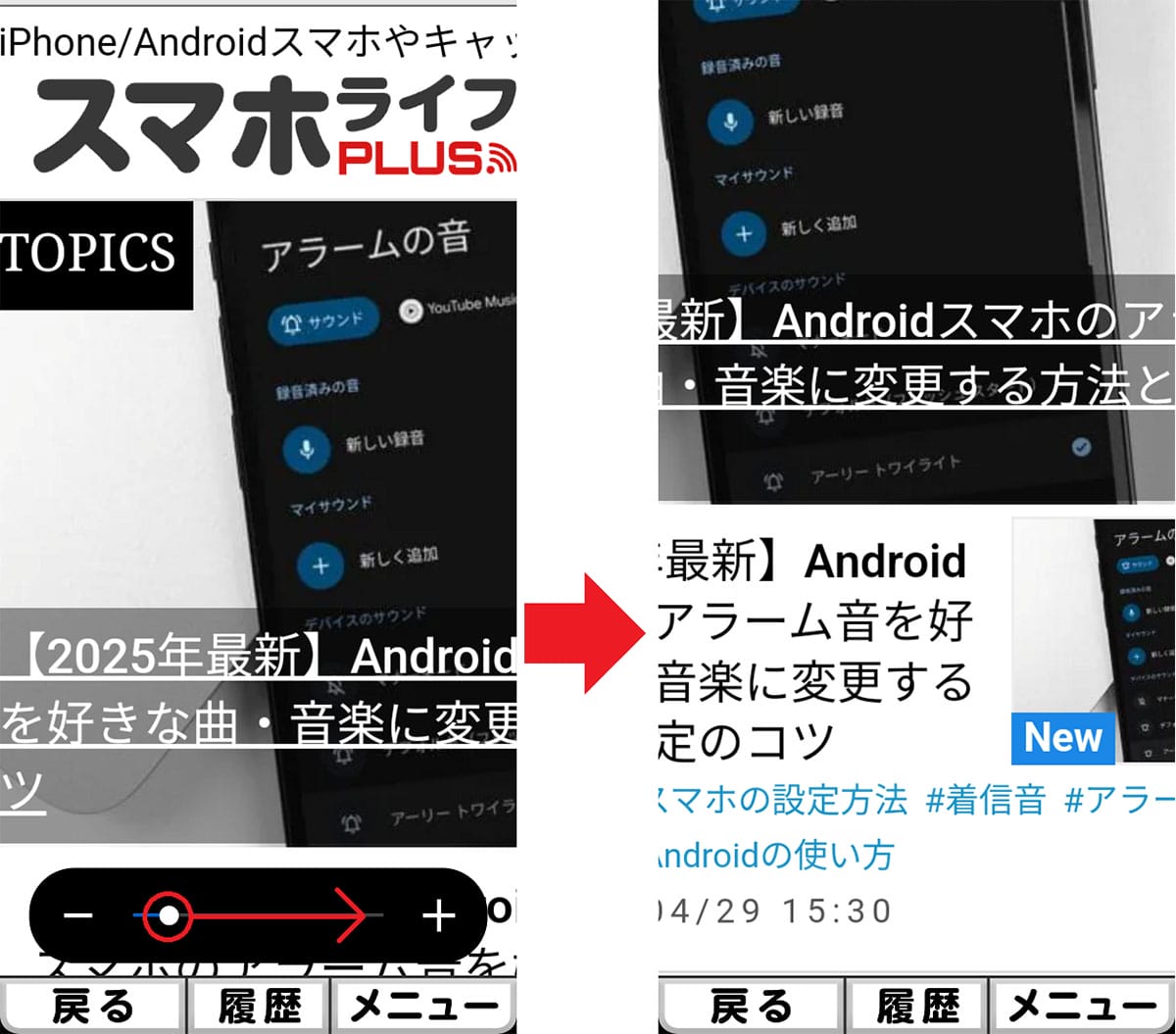
【5】何かと便利なホームボタン
iPhone SE(第三世代)が販売終了となり、iPhoneでは完全に廃止されてしまった本体の「ホームボタン」ですが、らくらくスマホではいまだ現役です。
ホームボタンさえ押せば、いつでもどこでもホーム画面に戻れるのは、シニアにとってはやはり安心材料のひとつでしょう。
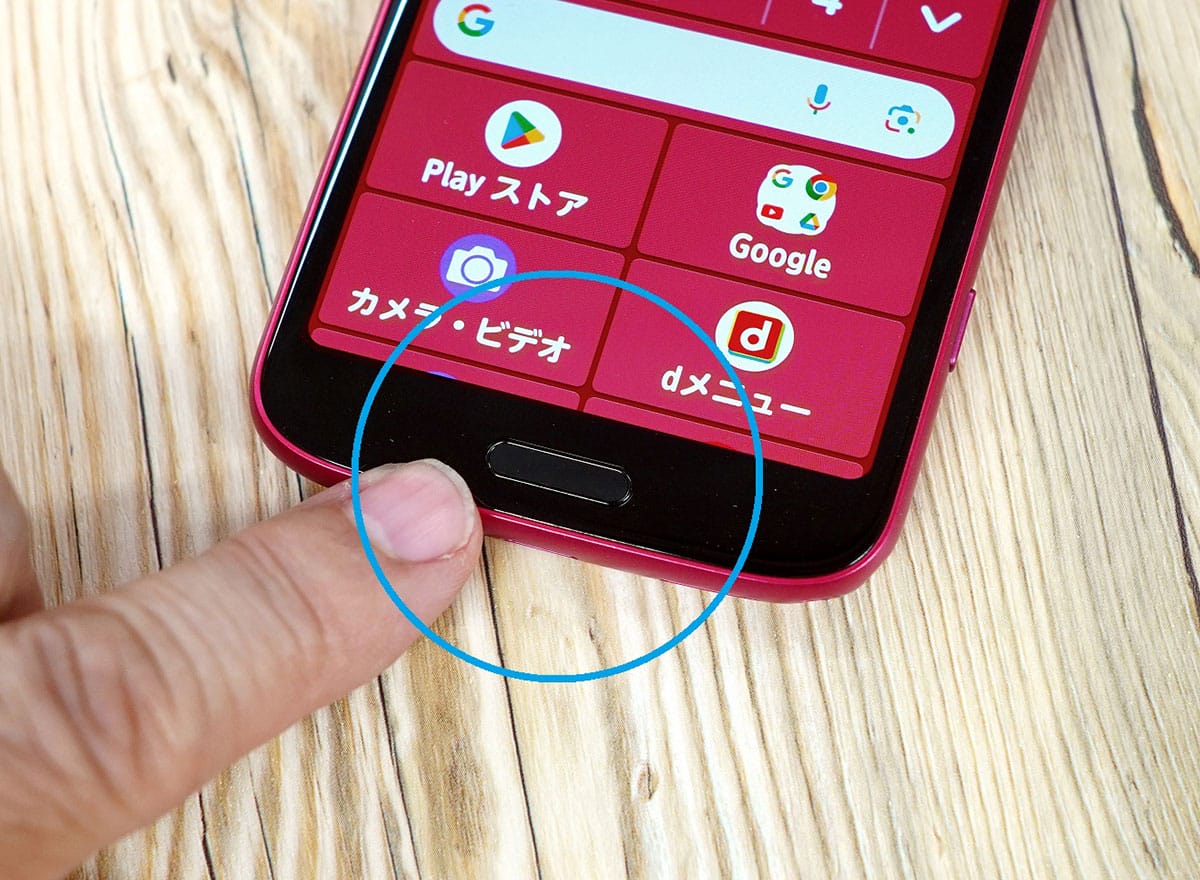
ちなみに、このホームボタンですが、2回押すと最近使ったアプリが表示され、2秒以上長押しすると「Googleアシスタント」が起動するようになっています。
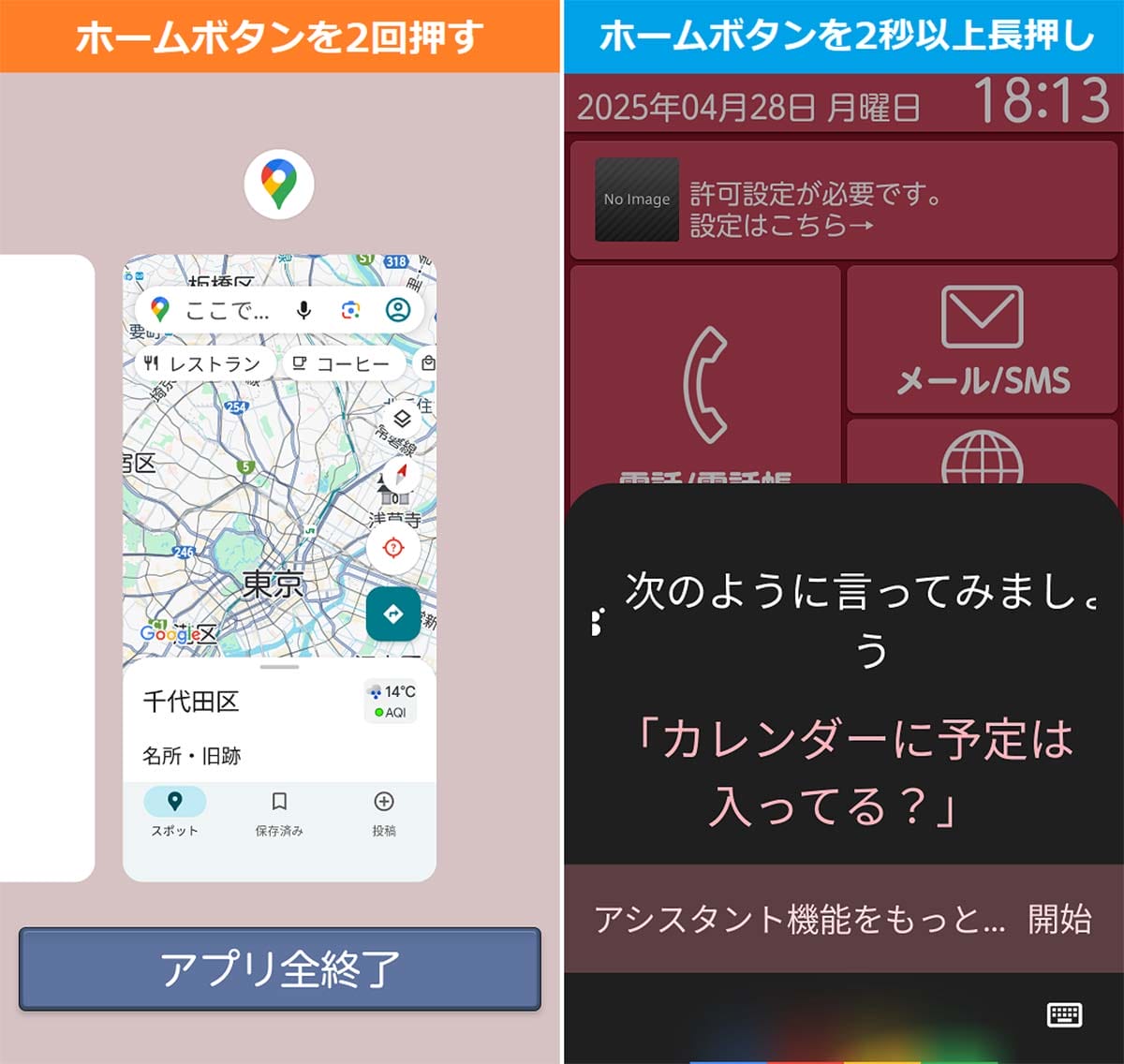
まとめ
いかがでしょうか? 今回はシニアユーザーが多い「らくらくスマホ(F-53E)」で、とっても便利に使える機能を5つ紹介しました。
もし、らくらくスマホを使っている親が、これらの便利機能を知らないようなら、子が教えてあげるといいでしょう。
ただし、高齢者は一度にたくさんのことを覚えられないことが多いので、ひとつずつ丁寧に教えてあげてくださいね。